記事の詳細
Illustratorでテキストが打ち変え可能な状態でレトロな雰囲気を出すグラフィックスタイル

よくチュートリアルである「枠を鉛筆で描いてその中は鉛筆で塗りつぶし」ではなくて、細いフォントはそのまま鉛筆のように、太い文字に関してはペンで書いたように見せられないかと試行錯誤。
今回のブログの見出しはコチラです!
アピアランスを駆使してフィルターを重ねてそれっぽいものを作る
以下のようにフィルターをかけていきます。
Photoshop効果フィルタをかけるのは一番最後にしたほうがよさそうです。拡大縮小に弱い弱い……。
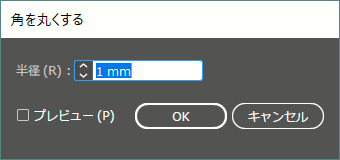
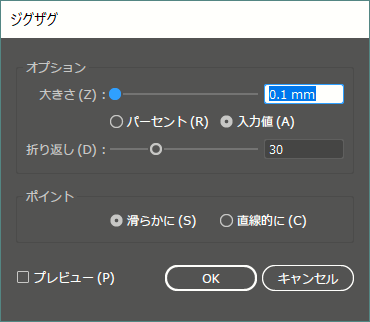
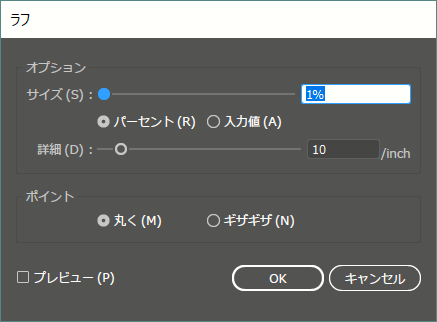
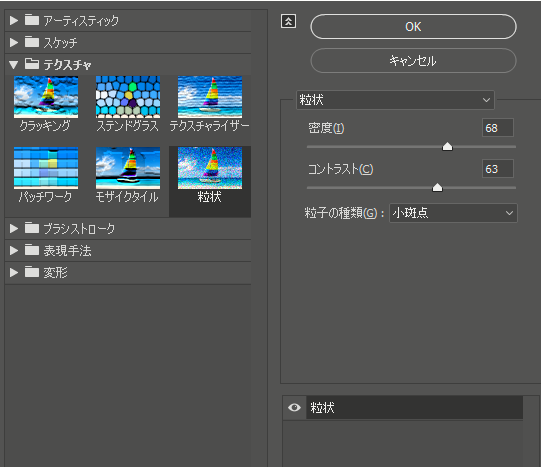
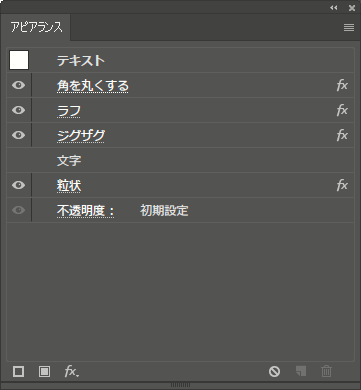
ここまででこんな感じになります。
SVGフィルタをかけてみる
適応値はこんな感じ。
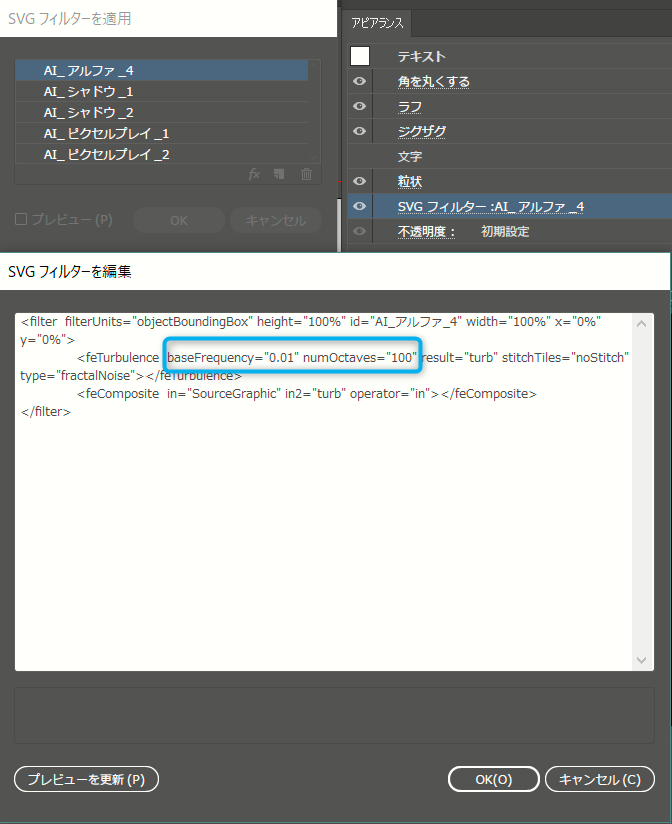

薄墨で書いたような雰囲気がでます。紙系テクスチャの上に乗算などするとそこそこ見栄えが良い感じ。

いっそ角丸だけ適応してみる
わりとペン書き。色を付けるとそこそこ。
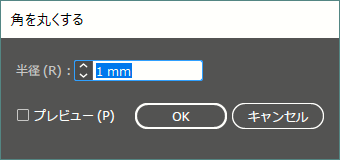


落書きを設定してみるともう少しにじみの表現が出てくるので、太めのフォントにマッチングするようです。
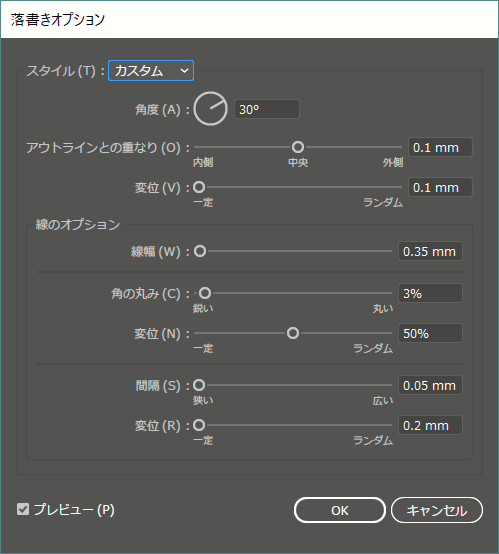

●スタイル適応後のフォント比較シート

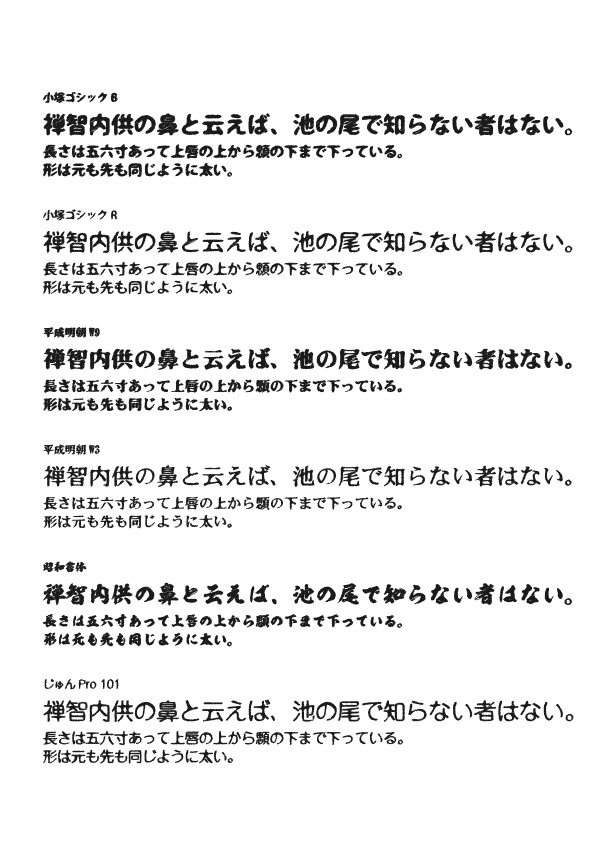
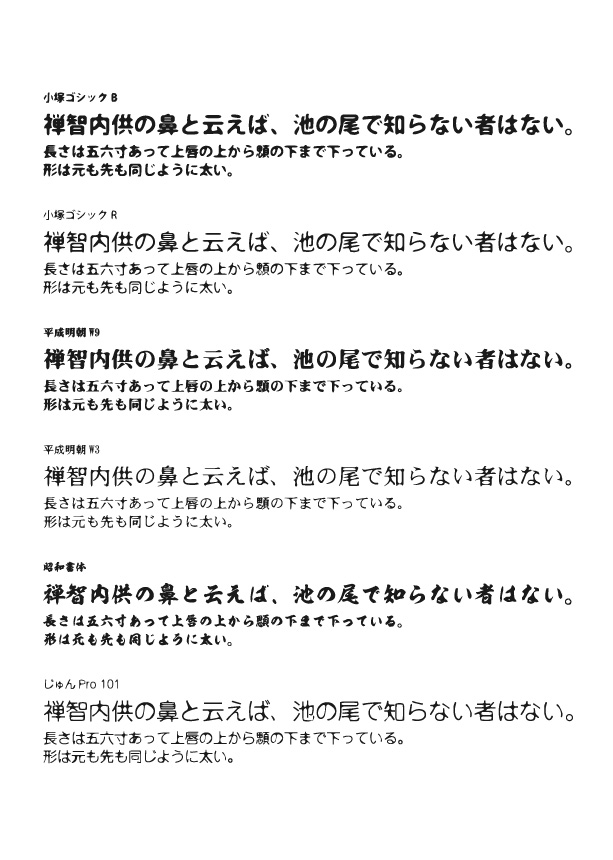
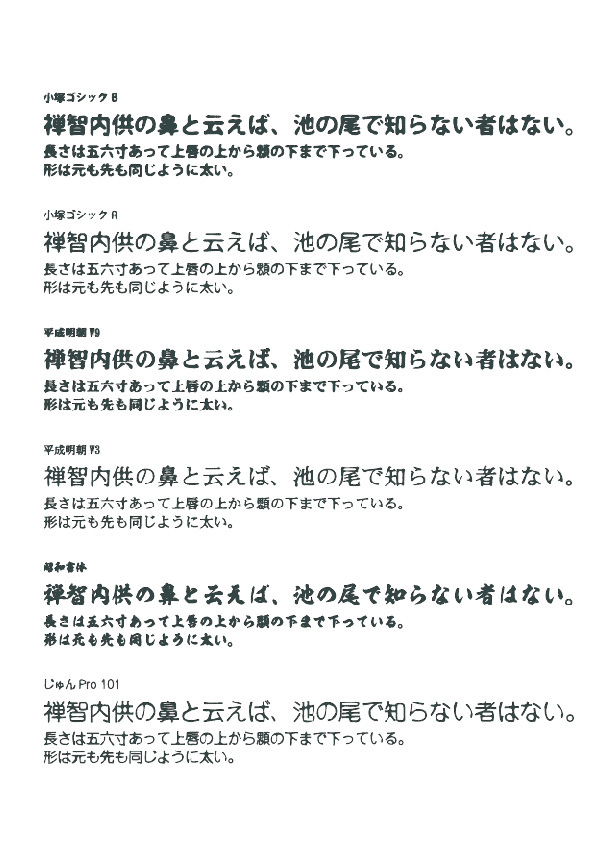
コメント
この記事へのトラックバックはありません。































この記事へのコメントはありません。